使用Prestashop搭建电商网站
应用场景
PrestaShop是一款多功能、跨平台的开源电子商务解决方案,采用PHP+MySQL开发。Prestashop支持多种货币浏览交易,支持Paypal等几乎所有的支付手段,是外贸网站建站的佳选。Flexus L实例提供Prestashop应用镜像,该镜像基于Ubuntu 22.04操作系统,采用Docker部署,已预置Nginx、MySQL、phpMyAdmin、Docker软件。本文介绍使用Prestashop搭建电商网站。
资源和成本规划
本实践以如下资源规划为例,您可根据实际需要进行调整。
|
资源 |
配置 |
说明 |
|---|---|---|
|
云主机 |
|
建议根据您的业务需求选择Flexus应用服务器L实例。 |
|
镜像 |
PrestaShop |
选择PrestaShop应用镜像。 |
|
安全组 |
入方向规则:
|
|
|
域名 |
wpwebsite.com |
|
操作步骤
|
操作步骤 |
说明 |
|---|---|
|
购买Flexus L实例,选择Prestashop应用镜像一键部署Flexus L实例。 |
|
|
配置安全组的入方向访问规则,确保可以正常访问应用镜像。 |
|
|
Flexus L实例无初始密码,创建Flexus L实例后,请先设置Flexus L实例的密码。 |
|
|
登录应用界面并设置管理页面语言。 |
|
|
登录网站管理页面,可执行如下管理操作。
|
步骤一:购买Flexus L实例
- 登录Flexus应用服务器L实例控制台,单击“购买Flexus L实例”。
- 对Flexus应用服务器L实例进行资源配置。

参数
示例
说明
区域
中国-香港
请就近选择靠近您业务的区域,可减少网络时延,提高访问速度。Flexus应用服务器L实例创建后无法更换区域,请谨慎选择。
应用镜像
PrestaShop
选择PrestaShop应用镜像。
实例规格
2核2G、系统盘60GiB
选择实例规格。
实例名称
PrestaShop-Example
请自定义方便您识别的实例名称,例如PrestaShop-Example。
您可能需要(可选)
- 数据盘:10GiB
- 主机安全
- 云备份:70GB
请根据您的业务需要自主选择数据盘、主机安全、云备份附加服务并设置规格。
购买时长
1个月
单次购买最短为1个月,最长为3年。
Flexus应用服务器L实例支持自动续费功能。勾选后,在Flexus应用服务器L实例到期前自动续费。如果您购买时未开通自动续费,后续仍可以在控制台开通。自动续费的更多信息详见自动续费规则说明。
购买数量
1台
设置您购买的Flexus应用服务器L实例数量。
- 单击“立即购买”,根据页面提示完成购买。
- 单击“返回华为云Flexus云服务控制台”,查看已创建的Flexus应用服务器L实例。
步骤二:配置安全组
配置安全组的入方向访问规则,确保可以正常访问应用镜像。
- 在Flexus应用服务器L实例控制台,单击资源卡片或名称,进入资源页面。
- 在左侧列表中选择“云主机 VM”,单击云主机名称,进入云主机详情页面。

- 选择“安全组”页签,单击“添加规则”,添加如下规则。
本例只添加基本规则,您可根据需要添加更多规则。
表1 安全组规则 优先级
策略
类型
协议端口
源地址
描述
1
允许
IPv4
TCP:80
0.0.0.0/0
应用镜像的内部转发端口。
1
允许
IPv4
TCP:3306
0.0.0.0/0
允许访问MySQL数据库。
1
允许
IPv4
TCP:9000
0.0.0.0/0
允许外部访问应用运维面板。
1
允许
IPv4
TCP:9001
0.0.0.0/0
允许外部访问应用管理页面。
步骤三:重置密码
Flexus L实例无初始密码,创建Flexus L实例后,请重置Flexus L实例密码。同时,Flexus L实例的密码也是应用的运维面板的登录密码,后续登录应用的运维面板时须使用该密码。
- 在Flexus L实例控制台“概览”页的“镜像信息”区域中,单击“管理”进入应用的管理页面,检查应用是否已经启动完毕。应用启动完毕后再执行下一步。

刚创建Flexus L实例后的几分钟,应用处于启动过程中,在此期间请勿对Flexus L实例执行重置密码、重启、关机操作,避免初始密码信息失效导致无法正常登录应用的管理页面。
图1 应用的管理页面入口

第一次单击“管理”进入管理页面地址时,Prestashop会在管理页面地址后随机生成字符串做加密处理。请牢记此加密后的管理页面地址,后续只能使用此加密过的地址登录管理页面,无法通过控制台进入管理页面。
例如,首次访问管理后台地址http://1.1.1.1:9001/admin时,地址自动变更为http://1.1.1.1:9001/admin923reep1k/index……,admin后增加了字符串“923reep1k”,请牢记http://1.1.1.1:9001/admin923reep1k地址(admin923reep1k/后的地无须记录)。
您也可以重装Flexus L实例获取新的管理页面地址,但会丢失原有数据,因此请务必牢记首次访问管理后台的加密地址。
应用启动完毕时,您可以看到如图2正常的管理页面初始化引导界面。
- 在资源卡片上,单击
 图标,单击“重置密码”设置Flexus L实例的密码,或者在列表视图中单击操作列下的“重置密码”。
图标,单击“重置密码”设置Flexus L实例的密码,或者在列表视图中单击操作列下的“重置密码”。
更详细的操作步骤参见重置Flexus L实例密码。
图3 重置密码
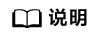
Flexus L实例的登录密码也是应用的运维面板的密码。
步骤四:初始化Prestashop
由于应用镜像是基于代码界面的Ubuntu操作系统,为了便于您操作,应用具备可视化的管理页面,登录管理页面后,您即可便捷的配置应用。首次登录应用的管理页面需要初始化,后续在Flexus L实例控制台可直接登录管理页面。
- 在本地浏览器输入“http://服务器公网IP:9000”登录应用的运维面板。
应用的管理页面的初始用户名/密码存放于应用的运维面板中,因此请先登录运维面板。运维面板的登录用户名为“root”,登录密码为步骤三:重置密码中重置的密码。
- 在“我的应用”导航页,单击应用图标,选择“访问”,单击“初始账号”查看应用的管理页面用户名/密码。
初始密码为随机生成的高强度密码,不便于记忆。初始化应用后,请及时在管理页面更改为便于记忆的密码以便管理。密码修改后,初始密码将失效,因此请牢记修改后的密码。

- 在服务器“概览”页“镜像信息”中,单击“管理”登录应用的管理页面。

- 输入步骤2获取的密码。
图4 Prestashop管理页面的初始化引导页面

- 单击“LOG IN”,登录后台管理页面。

至此,Prestashop应用初始化完毕,接下来您即可在应用的管理页面部署应用。
Prestashop的多语言支持非常的成熟,系统在后台内置一套多语言体系,只需要选择对应的语言,在线导入到您的 PrestaShop 系统即可。
PrestaShop提供了后台数据库备份功能。
- 选择“高级参数 > 数据库 > 数据库备份”,阅读免责声明,单击“我已阅读免责声明。请生成新的备份。”。
后续您恢复数据库时,请根据此界面指导操作。

- 单击“下载备份文件”,将备份文件下载到本地。
为网站添加并解析域名,以便网站的用户可以使用域名访问网站。如果您仅为个人开发或测试使用,可以不添加域名。
- 当域名为非华为云注册的域名且未通过华为云DNS服务器解析时,系统无法直接解析域名,请通过以下任一方式完成域名解析。
- 联系域名服务商,将域名做A记录解析到Flexus L实例公网IP地址。
- 通过华为云DNS服务器解析域名。具体操作详见迁移域名到华为云进行解析。
- 在应用的运维面板添加域名。
- 备案域名。
要想通过域名成功访问服务器,必须备案域名。请在华为云备案中心备案此域名(免费),具体操作详见备案流程。
备案域名后,即可在浏览器输入域名直接访问网站。










